كيفية وضع علامة فقرة في مستند نصي. أدخل علامة فقرة في Microsoft Word
أيقونة الفقرة - § - تبدو وكأنها حرفان منمنمة. تم توفيره للآلات الكاتبة ، ولكن على الطراز الحديث لوحة مفاتيح كمبيوترإنه ، للأسف ، غير موجود. ومع ذلك ، لا يزال بإمكانك وضع علامة فقرة في المستند وبعدة طرق.
برعاية نشر مقالات P & G حول "كيفية وضع علامة فقرة"
تعليمات
الطريقة الأولى تعمل في العديد من التطبيقات ، بما في ذلك مايكروسوفت أوفيساكسل كلمة مكتب، اساسي ويندوز المفكرة... تأكد من تنشيط لوحة الأرقام الموجودة على الجانب الأيمن من لوحة المفاتيح. إذا لم يكن كذلك ، فانقر فوق مفتاح Numقفل. اضغط على مفتاح Alt واستمر في الضغط عليه وأدخل القيمة 0167. حرر مفتاح Alt وستظهر أيقونة الفقرة في المستند. بالنسبة للبرامج التي تم إدراج إدراج فيها شخصيات خاصة، استخدم الأدوات المناسبة. لذلك ، في مستند Word ، ضع المؤشر حيث ستكون علامة الفقرة. افتح علامة التبويب "إدراج" وانقر فوق الزر "رمز" على شريط الأدوات في قسم "الرموز" ، افتراضيًا يوجد الزر في الزاوية اليمنى من اللوحة. إذا كنت لا ترى الرمز المطلوب في القائمة الموسعة ، فانقر فوق عنصر "رموز أخرى" بزر الفأرة الأيسر. سيتم فتح مربع حوار جديد. في علامة التبويب "الرموز" ، ابحث عن أيقونة الفقرة ، وحددها بزر الفأرة الأيسر وانقر على الزر "إدراج". أغلق النافذة. هناك طريقة أخرى. بعد فتح مربع الحوار "رمز" ، انتقل إلى علامة التبويب "أحرف خاصة". تحتوي القائمة أعلاه أيضًا على علامة فقرة. حدده وانقر على زر "إدراج". في نفس علامة التبويب ، يمكنك إعداد اختصار لوحة مفاتيح بحيث لا تفتح نافذة "الرمز" في كل مرة. حدد علامة الفقرة باستخدام زر الماوس الأيسر واضغط على زر "اختصار لوحة المفاتيح". سيتم فتح نافذة إضافية "إعدادات لوحة المفاتيح". في مجموعة "تحديد مفاتيح الاختصار" ، ضع المؤشر في حقل "مفاتيح الاختصار الجديدة" وأدخل المجموعة التي تناسبك على لوحة المفاتيح. انقر فوق الزر "تعيين" وأغلق نافذتي "إعدادات لوحة المفاتيح" و "الرمز". إذا لم تنجح أي من الطرق معك ، يمكنك إدراج علامة فقرة ككائن رسومي. انسخ الصورة إلى الحافظة ، على سبيل المثال من محرر الرسومولصقه في مستند آخر. عيّن الحجم المطلوب للصورة وضعه في جزء المستند حيث يجب أن يكون. كم هو بسيط
أخبار أخرى ذات صلة:
قد يجد الأشخاص الذين بدأوا إتقان الكتابة على لوحة المفاتيح صعوبة في تذكر موقع مفاتيح معينة. يستغرق الأمر وقتًا غير معقول للعثور على الرمز المطلوب. توجد عدة طرق لوضع علامة النقطتين على لوحة المفاتيح. برعاية وضع مقالات P & G في "How to put
يتم تحديد وظيفة محرر النصوص من خلال القدرة على الترتيب الكامل للنص بأكمله دون اللجوء إلى استخدام تطبيقات أخرى - لإدراج كائنات رسومية وجداول وروابط ورموز. الخامس وثيقة مايكروسوفتيمكن أن يحتوي Office Word على أحرف وعلامات قابلة للطباعة وغير قابلة للطباعة.
الآن سننظر في مسألة كيفية وضع علامة فقرة عند إنشاء مستند على كمبيوتر شخصي... يجب أن أقول أنه مع الشعبية التي لا يمكن إنكارها لهذا الرمز ، لا يعرف جميع مستخدمي الكمبيوتر مكان العثور عليه.
مقدمة
بادئ ذي بدء ، لاحظ أن علامة الفقرة تبدو وكأنها حرفان منمنمة. تم توقع هذا الرمز من قبل مبتكري الآلات الكاتبة ، لكنه للأسف غائب عن لوحات مفاتيح الكمبيوتر الحديثة. تثير هذه الحقيقة التساؤل حول كيفية وضع علامة فقرة. في المقابل ، للمهمة عدة حلول في وقت واحد ، والتي سنتحدث عنها أدناه.
الطريقة الرئيسية
يعد الإصدار الأول من كيفية وضع علامة فقرة على لوحة المفاتيح مناسبًا للعديد من التطبيقات ، بما في ذلك المنتجات المكتبية من Microsoft ، مثل Excel و Word ، بالإضافة إلى مفكرة Windows القياسية. أولاً ، تأكد من أن الكتلة الرقمية الموضوعة عليها الجزء الصحيحلوحة المفاتيح في حالة نشطة. إذا تم تعطيله ، فاضغط على Num Lock (مفتاح خاص). بعد ذلك ، يجب أن تضغط على مفتاح Alt ، وأثناء الضغط عليه ، أدخل القيمة 0167. وهكذا ، بعد تحرير مفتاح Alt ، ستظهر علامة الفقرة في المستند.
استخدام أحرف خاصة
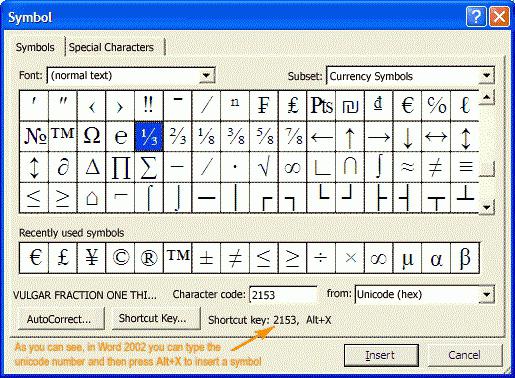 بالنسبة للبرامج التي توفر إمكانية إدراج أحرف خاصة ، يمكنك استخدام الأدوات المحددة. إذا كنت تعمل باستخدام مستند Word ، فأنت بحاجة إلى وضع المؤشر في المكان الذي تنوي وضع علامة الفقرة فيه. بعد ذلك ، افتح علامة التبويب "إدراج" ، ثم انقر فوق وظيفة "الرمز" من قسم "الرموز". كقاعدة عامة ، يقع على الجانب الأيمن من اللوحة. إذا لم تتمكن من العثور على الرمز المطلوب في القائمة التي تظهر ، فانقر بزر الماوس الأيسر فوق العنصر "رموز أخرى". سترى ما يلي في علامة التبويب "الرموز" ، ابحث عنها ثم حددها بزر الفأرة الأيسر ، ثم انقر في النهاية على "إدراج". لنغلق النافذة. هناك حل بديل آخر. بعد فتح مربع الحوار Symbol ، انتقل إلى علامة التبويب Special Characters. تحتوي القائمة أعلاه أيضًا على علامة فقرة. أولاً ، حدده ، ثم انقر فوق الزر "إدراج". باستخدام نفس علامة التبويب ، يمكنك بسهولة ضبط الإعدادات بحيث لا تضطر إلى فتح "الرموز" طوال الوقت. حدد علامة الفقرة بزر الفأرة الأيسر ، ثم انقر فوق عنصر "اختصار لوحة المفاتيح".
بالنسبة للبرامج التي توفر إمكانية إدراج أحرف خاصة ، يمكنك استخدام الأدوات المحددة. إذا كنت تعمل باستخدام مستند Word ، فأنت بحاجة إلى وضع المؤشر في المكان الذي تنوي وضع علامة الفقرة فيه. بعد ذلك ، افتح علامة التبويب "إدراج" ، ثم انقر فوق وظيفة "الرمز" من قسم "الرموز". كقاعدة عامة ، يقع على الجانب الأيمن من اللوحة. إذا لم تتمكن من العثور على الرمز المطلوب في القائمة التي تظهر ، فانقر بزر الماوس الأيسر فوق العنصر "رموز أخرى". سترى ما يلي في علامة التبويب "الرموز" ، ابحث عنها ثم حددها بزر الفأرة الأيسر ، ثم انقر في النهاية على "إدراج". لنغلق النافذة. هناك حل بديل آخر. بعد فتح مربع الحوار Symbol ، انتقل إلى علامة التبويب Special Characters. تحتوي القائمة أعلاه أيضًا على علامة فقرة. أولاً ، حدده ، ثم انقر فوق الزر "إدراج". باستخدام نفس علامة التبويب ، يمكنك بسهولة ضبط الإعدادات بحيث لا تضطر إلى فتح "الرموز" طوال الوقت. حدد علامة الفقرة بزر الفأرة الأيسر ، ثم انقر فوق عنصر "اختصار لوحة المفاتيح".
علامة الفقرة هي رمز على شكل زوج من الحروف المنمقة "S". في البداية ، تم استخدامه على الآلات الكاتبة ، ولكن في "الآلات الكاتبة" الحديثة - لوحات المفاتيح ، هذه العلامة غير موجودة. وفي الوقت نفسه ، لا تزال هناك حاجة لاستخدامه. وهناك طريقة للخروج: لوضع علامة فقرة على لوحة المفاتيح ، تقدم الأنظمة الحالية الكثير من الخيارات.
لماذا أحتاج علامة فقرة؟
يستخدم هذا الاختصار في المنشورات المطبوعة لتعيين الفصول والجمل الفرعية والأقسام في أي مستند ("§" بدلاً من "pp." - بند فرعي). غالبًا ما يكون من الضروري إدخال شخصية للطلاب الذين يطبعون الكثير من التقارير والملخصات وأوراق الفصل الدراسي وأشياء أخرى. عند الدخول يدويًا ، من المهم جدًا إجراء أي عمليات بسرعة حتى لا يضيع الوقت في أداء العمليات الروتينية. لهذه الأغراض ، تعد رموز ASCII رائعة ، ولا تستغرق الكثير من الوقت للدخول. دعونا نتحدث عنها أولا وقبل كل شيء.
استخدام الكود
هذه الطريقة قابلة للتطبيق على معظم برامج المكتب: Excel ، Word ، دفتر ملاحظات Windows عادي. لإدخال علامة فقرة ، اتبع الخطوات التالية:
- افتح التطبيق الذي ستدخل فيه ؛
- تحقق مما تم تنشيطه لوحة مفاتيح إضافية(يجب أن يكون مؤشر LED قيد التشغيل). إذا كان مغلقًا ، اضغط على زر "Num Lock" ؛
- استمر في الضغط على "Alt" واكتب "0167" المفاتيح العددية;
- اضغط على مفتاح "Alt" - سيظهر الحرف المطلوب.
يوجد أيضًا رمز آخر: "21". من غير المعروف السبب ، ولكن لسبب ما ، يتم إدخال نفس علامة § بواسطة أمرين. الخامس نظام التشغيليحتوي Mac أيضًا على الكود الخاص به للفقرة. هذا هو "Alt + 6" على لوحة المفاتيح الإنجليزية.
استخدام الموارد المضمنة
تحتوي العديد من البرامج على جدول رموز به العديد من الرموز المختلفة. دعنا نقول في Word أن ترتيب أفعالك سيبدو كما يلي:
- افتح كلمة
- حرك المؤشر إلى المكان الذي تريد تعيين علامة الفقرة فيه ، وانقر هناك مرة واحدة بزر الفأرة الأيسر ؛
- انتقل إلى علامة التبويب "إدراج" وحدد "رمز" (وهو موجود على اليمين مع
- torons على لوحة التحكم) ؛
- إذا لم يكن الحرف المطلوب موجودًا في القائمة التي تفتح ، فانقر فوق السطر "الآخرين" ؛
- في مربع الحوار الجديد ، قم بتدوير عجلة الماوس للعثور على رمز الفقرة ؛
- ثم اضغط عليها بزر الفأرة الأيسر واختر لصق ؛
- اخرج من القائمة.
سترى أيقونة فقرة في المستند.
طريقة بديلة
يمكنك القيام بذلك بشكل مختلف قليلاً:
- اتصل بقائمة "الرمز" وافتح القائمة الفرعية "الأحرف الخاصة" ؛
- ابحث عن الحرف المطلوب في هذه القائمة ثم أدخله بنفس الطريقة الموضحة أعلاه.
هنا يمكنك أيضًا تحديد اختصار لوحة مفاتيح يستدعي قائمة "الرمز":
- قم بتمييز الرمز المطلوب وانقر على السطر "اختصار لوحة المفاتيح" ، ستظهر نافذة إعدادات لوحة المفاتيح ؛
- في عنصر "تحديد مفاتيح الاختصار" ، حرك المؤشر فوق قيمة "مفاتيح الاختصار الجديدة" ؛
- اضغط على المفاتيح التي ستكون مناسبة لك للاتصال بقائمة "الرمز" ؛
- قم بتأكيد الإجراء بالنقر فوق الزر "تعيين" ؛
- اخرج من الإعدادات.
الآن ، بالضغط على مفاتيح "التشغيل السريع" ، ستصل على الفور إلى قائمة الأحرف. هذا مفيد إذا كنت تستخدم بشكل متكرر رموز مختلفة، وفي كل مرة انتقل أولاً إلى علامة التبويب "إدراج" ، ثم انتقل إلى أسفل القائمة - لفترة طويلة جدًا.
الحافظة
- إذا كانت الطرق الموضحة لا تعمل من أجلك ، يمكنك العثور على صورة للفقرة. انسخ الصورة ، على سبيل المثال ، من محرر رسومات ، ثم الصقها في المستند المطلوب. عادة ، بعد الإدراج ، يمكن ضبط الصورة على الحجم المناسب (إما عن طريق سحب الزوايا ، أو من خلال نافذة إعدادات الصورة الخاصة).
- لا يوجد خيار أكثر قبولًا وأقل استهلاكًا للطاقة صورة بيانية، أ علامة النصفقرة. الإجراء هو نفسه: البحث - نسخ - لصق. استخدم الإنترنت للبحث. يمكنك البحث في الملخصات ، ولكن من الأسهل إدخال عبارة مثل "علامة فقرة" في محرك البحث. سيكون هناك بالتأكيد هذا الرمز في نتائج البحث ، وقد لا تضطر حتى إلى اتباع الروابط - سيكون كافياً لنسخها من حقل المعاينة.
بالمناسبة: إذا كنت تقوم بتحرير ملف html ، ثم لإدخال علامة فقرة ، فأنت بحاجة إلى إدخال "§" البدائية.
عند اختيار طريقة لإدخال هذه العلامة ، يكون عامل الضرورة حاسمًا. إذا كنت بحاجة إلى إدراج فقرة في كل خطوة ، فإن أكواد ASCII هي الحل الأمثل. سيتم تذكر القيمة بسرعة ، وستقوم بإدخالها تلقائيًا بشكل حرفي. إذا كانت العلامة "§" تحتاج إلى إدخالها مرة أو مرتين ، ولم تكن تعرف الرمز ، فمن الأفضل العثور على الرمز على الإنترنت أو البحث في جدول الرموز عن الكلمة.
لإدخال علامة فقرة على لوحة المفاتيح ، لا تحتاج إلى رسم "§" على أحد الأزرار. تشغيل كمبيوتر حديثهناك عدة طرق لإدخال هذه العلامة ، وللبعض منها ثانية واحدة تكفي. ويسمح لك تنوع الاختيار بالعثور على أفضل طريقة لكل حالة.
أيقونة فقرة- § - يبدو وكأنه منمنمة s. تم توفيره في الآلات الكاتبة ، لكنه ، للأسف ، غير متوفر في لوحات مفاتيح الكمبيوتر الحديثة. ومع ذلك ، ضع العلامة فقرةفي المستند لا يزال ذلك ممكنًا ، وبعدة طرق.
تعليمات
الطريقة الأولى تعمل في العديد من التطبيقات منها Microsoft Office Excel و Office Word و المفكرة القياسيةشبابيك. تأكد من تنشيط لوحة الأرقام الموجودة على الجانب الأيمن من لوحة المفاتيح. إذا لم يكن كذلك ، فاضغط على مفتاح Num Lock. اضغط مع الاستمرار على مفتاح Alt وأدخل القيمة 0167. حرر مفتاح Alt - فقرةيظهر في المستند.
بالنسبة للبرامج التي تسمح لك بإدراج أحرف خاصة ، استخدم الأدوات المناسبة. لذلك ، في مستند Word ، ضع المؤشر حيث ستكون الشخصية. فقرة... افتح علامة التبويب "إدراج" وانقر فوق الزر "رمز" على شريط الأدوات في قسم "الرموز" ، افتراضيًا يوجد الزر في الزاوية اليمنى من اللوحة.
إذا كنت لا ترى الرمز المطلوب في القائمة الموسعة ، فانقر فوق عنصر "رموز أخرى" بزر الفأرة الأيسر. سيتم فتح مربع حوار جديد. في علامة التبويب "الرموز" ، ابحث عن الرمز فقرة، حدده بزر الفأرة الأيسر وانقر على زر "إدراج". أغلق النافذة.
هناك طريقة أخرى. بعد فتح مربع الحوار "رمز" ، انتقل إلى علامة التبويب "أحرف خاصة". تحتوي القائمة أعلاه أيضًا على العلامة فقرة... حدده وانقر على زر "إدراج". في نفس علامة التبويب ، يمكنك إعداد اختصار لوحة مفاتيح بحيث لا تفتح نافذة "الرمز" في كل مرة.
حدد مع زر الماوس الأيسر علامة فقرةوانقر على زر "اختصار لوحة المفاتيح". سيتم فتح نافذة إضافية "إعدادات لوحة المفاتيح". في مجموعة "تحديد مفاتيح الاختصار" ، ضع المؤشر في حقل "مفاتيح الاختصار الجديدة" وأدخل المجموعة التي تناسبك على لوحة المفاتيح. انقر فوق الزر "تعيين" وأغلق نافذتي "إعدادات لوحة المفاتيح" و "الرمز".
إذا لم تنجح أي من الطرق معك ، يمكنك إدراج العلامة فقرةككائن رسومي. انسخ الصورة إلى الحافظة ، على سبيل المثال ، من محرر رسومات والصقها في مستند آخر. عيّن الحجم المطلوب للصورة وضعه في جزء المستند حيث يجب أن يكون.
لافتة فقرةظهر بشكله الحديث في بداية القرن الثامن عشر في ألمانيا. مؤلف العلامة غير معروف ، لكن خطر له أن يستخدم الحرف "S" مطويًا أحدهما تحت الآخر للإشارة إلى كلمة "Satz" في صيغة الجمع - جملة ، جملة.
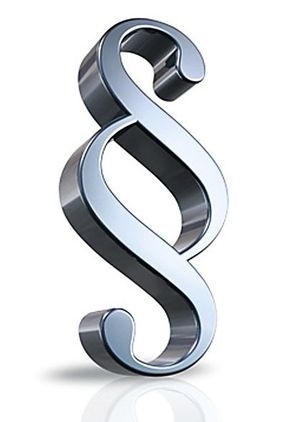
تعليمات
أول نموذج أولي للحديث فقرةظهرت في اليونان القديمة ، في القرن الرابع. استخدم أرسطو خطوطًا أفقية قصيرة بين السطور لفصل الأفكار والمواضيع المختلفة عن بعضها البعض.
اليوم في دول مختلفةالرمز له معاني مختلفة تمامًا. في روسيا وأوروبا الشرقية ، يرتبط بحرمة حرف القانون ؛ وغالبًا ما يستخدم في شعارات مكاتب المحاماة. يرتدي ضباط الشرطة البولندية الرموز المميزة للفقرات ، مما يجعل الرسم التخطيطي في النهاية رمزًا للقانون والفقه القانوني.
لكن في الوثائق والأعمال العلمية ، لا تزال الفقرة مستخدمة لتقسيم الفصل إلى أقسام صغيرة. يتم استخدامه في كثير من الأحيان في منشورات المدونات والمواقع ، لذلك أكثر من غيره مشكلة كبيرة- أدخل هذا الدخول مستند نصي.
الخامس محرر النصافتح قائمة "إدراج" ، ثم "رمز". قم بالتمرير ببطء عبر قائمة الرموز حتى لا تفوتك. حدده عن طريق النقر بالماوس والنقر فوق الزر "إدراج".
لتسهيل البحث ، لا يتعين عليك التمرير عبر القائمة الكاملة للرموز. فقط تذكر أنه في Unicode و Hex ASCII ، Hex Cyrillic ، الفقرة هي 00A7. رقم ASCII العشري والرقم العشري السيريلي فقرة 167. أدخل الرمز في حقل "رمز الحرف". بمجرد التحديد ، انقر فوق الزر "إدراج".
يمكنك أيضًا إدراج هذا الحرف باستخدام اختصار لوحة المفاتيح. اضغط مع الاستمرار على مفتاح Alt واضغط على الأرقام 0167. يظهر الرمز: §.
عند التضمين في مدونة ، يمكنك استخدام الشفرة الموضحة في الرسم التوضيحي. أدخله في وضع تحرير HTML ، وإلا فلن يتم تحويل العلامة إلى أحرف. عند العمل في وضع المحرر المرئي ، انسخ والصق الرمز على الفور: §.
في هذه المقالة سوف نتحدث عن فقرة. يستخدم هذا الرمز في كل مكان. يمكنك رؤيتها في أغلب الأحيان في الكتب. إنه يشير إلى فصل جديد وهو نوع من الاختصار لكلمة "فقرة فرعية". في أغلب الأحيان ، يواجه الطلاب هذا الرمز ، حيث يؤدون كميات هائلة من العمل المكتوب.
ولكن ، لسوء الحظ ، لا يعرف الكثير من الناس كيفية وضع علامة فقرة في "الكلمة". في هذه المقالة سنناقش هذا الموضوع فقط. سنخبرك بكيفية إدخالها ليس فقط في "الكلمة" ، ولكن أيضًا خارجها. دعونا نلقي نظرة على أربعة طرق مختلفة... كلهم مختلفون بطريقتهم الخاصة ، لذا اقرأ بقية المقال قبل أن تقرر أيها ستستخدم.
قم بتطبيق الكود السداسي العشري
لن تجد أيقونة الفقرة على لوحة المفاتيح ، لكن هذا لا ينفي إمكانية إدخالها عليها. الآن سنخبرك فقط بكيفية القيام بذلك ، وسنستخدم الكود السداسي العشري.
استخدامه بسيط للغاية. كل ما تحتاجه هو أن تعرف نفس الرمز. وهي التالية: 0167. الآن دعنا نصل إلى النقطة:
- افتح المستند الذي تعمل فيه.
- ضع المؤشر حيث تريد وضع الحرف.
- اضغط باستمرار على مفتاح ALT.
- أدخل الرمز الموجود على لوحة المفاتيح الرقمية اليمنى.
- حرر مفتاح ALT.
هذا كل شيء ، لقد وضعت فقرة. تم تثبيت هذا الرمز بسهولة ، كما ترى ، لكنه كان في اتجاه واحد فقط. الشيء الرئيسي هو أنه عند استخدامه ، تأكد من تشغيل مصباح Num Lock.
قم بتطبيق كود ALT
بالإضافة إلى الكود السداسي العشري ، يوجد أيضًا رمز ALT. لا يوجد فرق بينهما عمليًا ، فقط الكود نفسه يتغير. ولكن لمزيد من الوضوح ، لا يزال من المفيد التفكير في استخدامه كمثال.
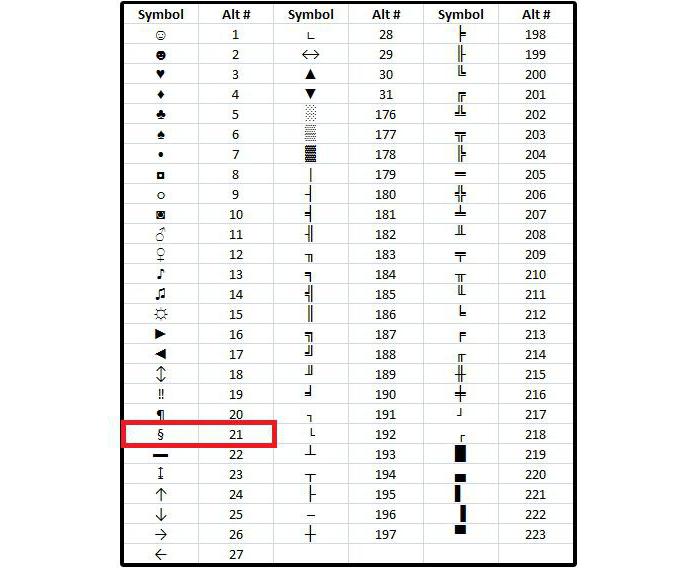
بادئ ذي بدء ، تحتاج إلى قراءة الكود - 21. الآن ، لنفترض أنك تريد وضع فقرة في مستند. للقيام بذلك ، ضع المؤشر في الموقع المطلوب. بعد ذلك ، تمامًا مثل المرة السابقة ، اضغط باستمرار على مفتاح ALT وأثناء الضغط عليه ، أدخل الرقم 21 على لوحة المفاتيح الرقمية اليمنى.بعد الضغط على ALT ، ستظهر فقرة في المكان الذي تم وضع المؤشر فيه. تتم طباعة الأيقونة بهذه الطريقة في كل مكان ، وليس فقط في برنامج "Word".
تطبيق جدول الرموز
حسنًا ، الآن دعنا نتحدث مباشرة عن "الكلمة". دعونا نرى كيفية وضع رمز فقرة باستخدام جدول الرموز.
في البداية قم بتشغيل البرنامج نفسه. حدد المكان الذي يجب أن تكون فيه الفقرة عن طريق النقر فوق زر الماوس الأيسر عليها. انتقل الآن إلى علامة التبويب "إدراج". في ذلك ، تحتاج إلى النقر فوق الزر "رمز" ، الموجود على الجانب الأيمن من شريط الأدوات. في القائمة المنسدلة ، حدد "رموز أخرى".
في النافذة التي تظهر ، هناك الرمز الذي نحتاجه. ومع ذلك ، للعثور عليه من بين العديد ، تحتاج إلى قضاء الكثير من الوقت. سنتخذ طريقًا مختلفًا من خلال البحث عن رمز الإشارة. للقيام بهذه التلاعبات ، ما عليك سوى تسجيل 00A7 في الحقل الذي يحمل نفس الاسم. بمجرد القيام بذلك ، سيتم تمييز الشخصية المطلوبة في اللوحة.
![]()
يبقى فقط الضغط على زر "إدراج". وستتم طباعة فقرة في المكان المحدد. بالطبع ، يستغرق إدخال رمز بهذه الطريقة وقتًا طويلاً ، ولكن إذا كانت الأيقونات السابقة تبدو معقدة بالنسبة لك ، فستعمل هذه الطريقة بنسبة مائة بالمائة ، نظرًا لوجود واجهة رسومية يسهل التنقل فيها حتى في مستخدم عديم الخبرة.
 Odnoklassniki: التسجيل وإنشاء الملف الشخصي
Odnoklassniki: التسجيل وإنشاء الملف الشخصي E هو. E (وظائف E). التعبيرات من حيث التوابع المثلثية
E هو. E (وظائف E). التعبيرات من حيث التوابع المثلثية الشبكات الاجتماعية لروسيا الآن في الشبكات الاجتماعية
الشبكات الاجتماعية لروسيا الآن في الشبكات الاجتماعية